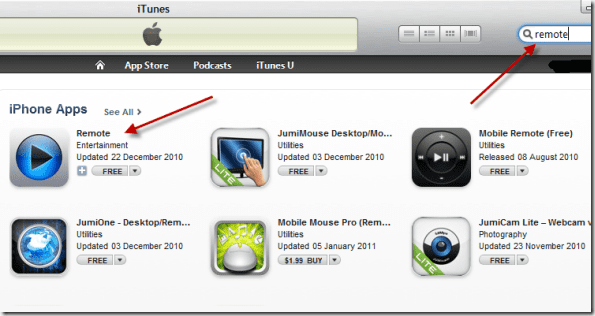Лучшие 9 исправлений для Spotify, разряжающего аккумулятор вашего iPhone
Искусственный интеллект поможет тебе заработать!
Spotify быстро стал популярным благодаря своим автоматически генерируемым плейлистам, возможности проводить групповые сеансы, текстам песен, которые помогают нам подпевать, и другим функциям. Но они часто в конечном итоге потребляют много энергии. Итак, если приложение Spotify; разряжает аккумулятор вашего iPhone, вот несколько исправлений, которые вам нужно попробовать.
Программы для Windows, мобильные приложения, игры - ВСЁ БЕСПЛАТНО, в нашем закрытом телеграмм канале - Подписывайтесь:)
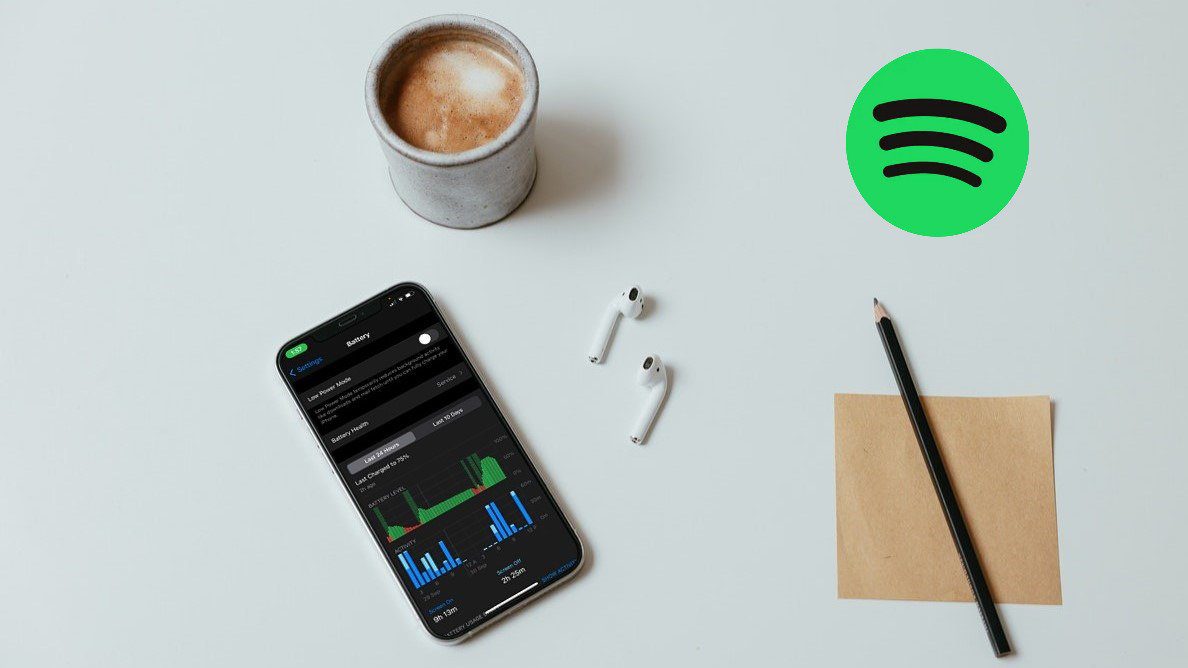
К счастью, вам не придется придумывать сумасшедшие обходные пути. Вот как вы можете устранить проблему.
1. Перезапустите приложение
Когда приложения на вашем iPhone начинают сталкиваться с проблемами, их перезапуск — это первое, что вы должны попробовать. Помимо приложения, вы также можете перезагрузить свой iPhone, это поможет.
2. Отключить фоновое обновление
Фоновое обновление приложений — это функция на iPhone, которая позволяет таким приложениям, как Spotify, постоянно искать новый контент, даже если вы их не используете. Хотя эта функция предназначена для сокращения времени загрузки, если у вас слишком много приложений, работающих в фоновом режиме, это может сказаться на времени автономной работы вашего iPhone. Таким образом, вы можете попробовать отключить функцию «Фоновое обновление приложения» на iPhone, выполнив следующие действия.
Шаг 1: Откройте приложение «Настройки» на своем iPhone и перейдите к «Общие». Теперь перейдите к фоновому обновлению приложения.
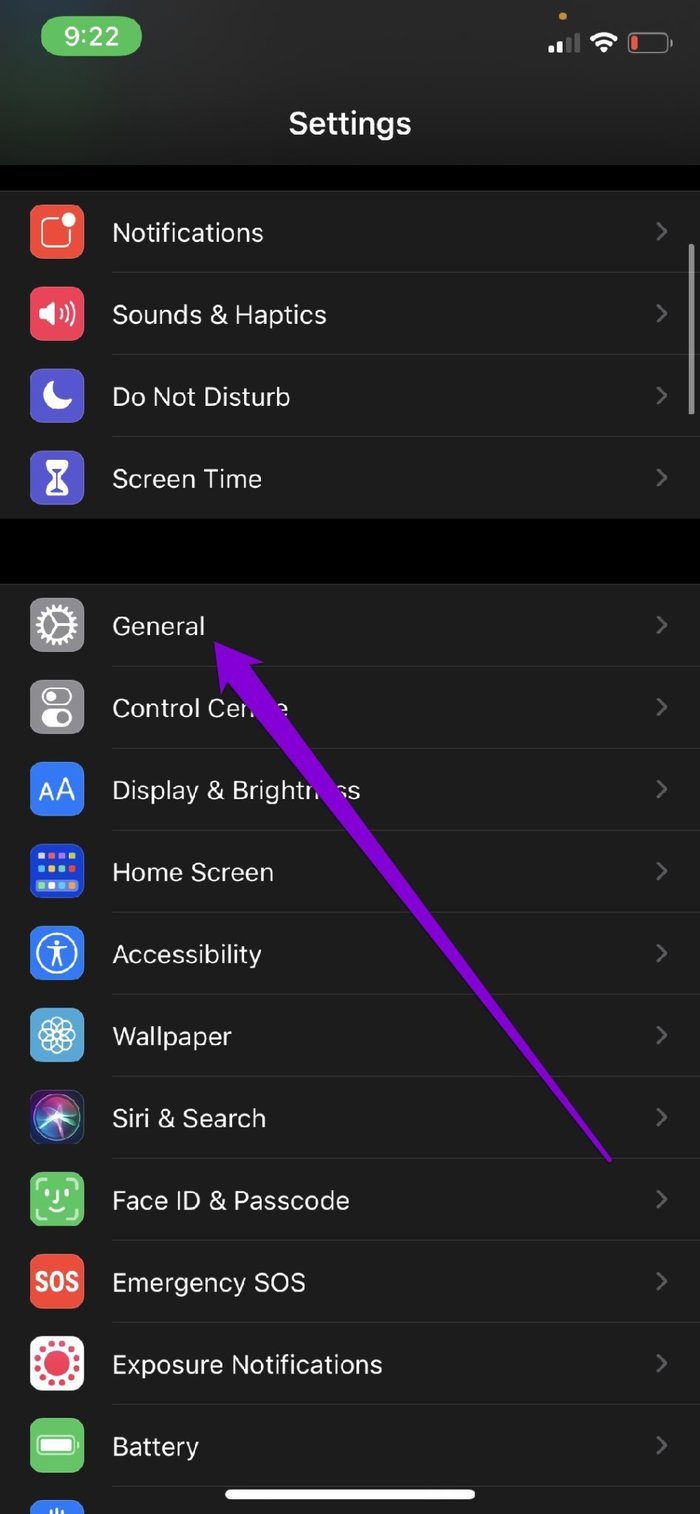
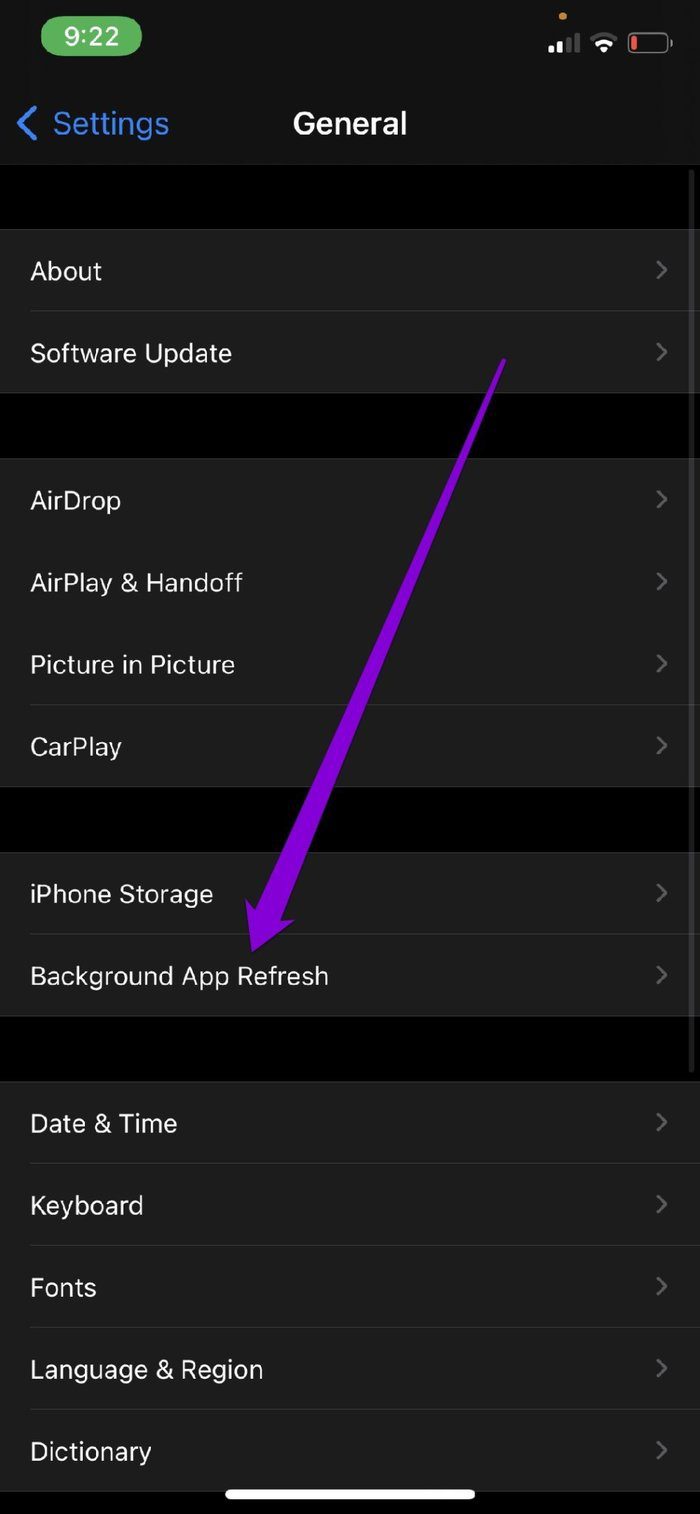
Шаг 2. Прокрутите вниз и отключите фоновое обновление приложения для Spotify, выключив переключатель рядом с ним.
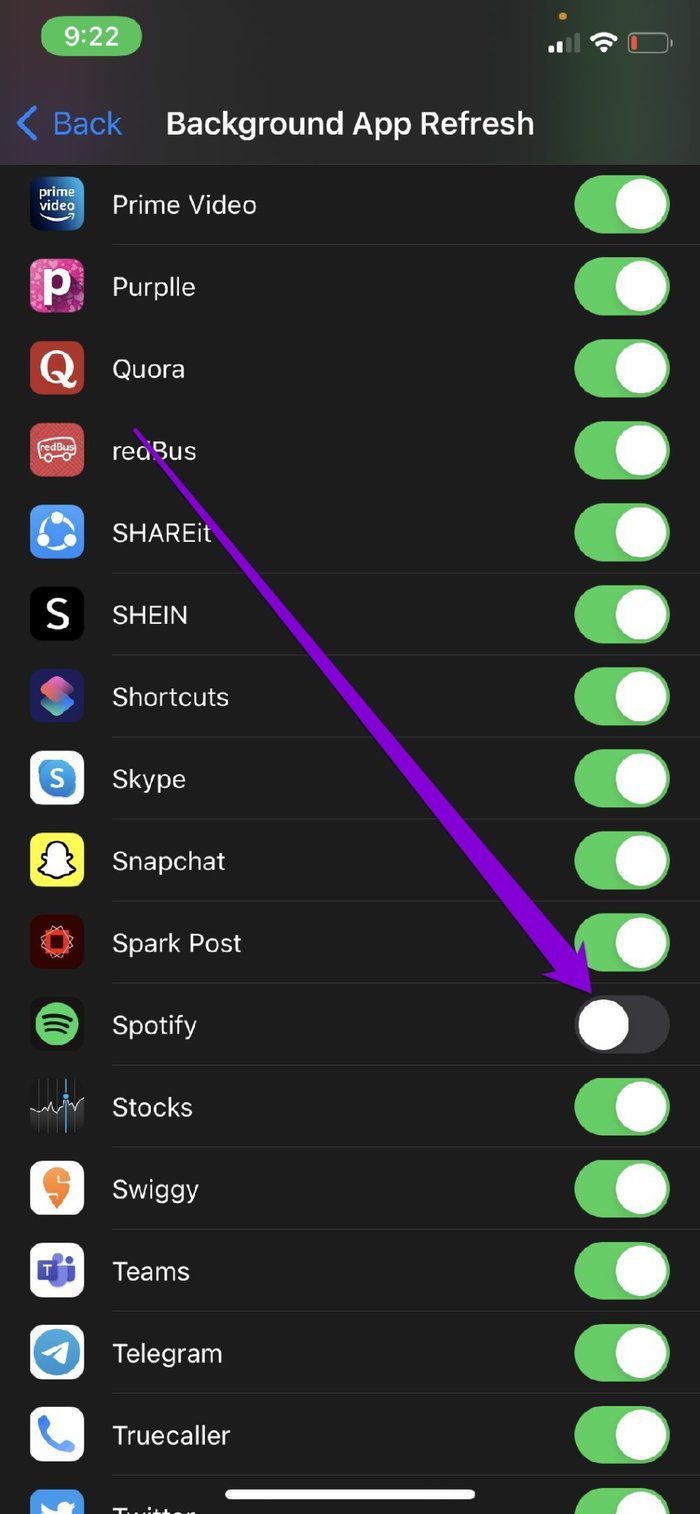
Примечание. Если вы включили режим энергосбережения на своем iPhone, фоновое обновление приложения уже будет отключено.
Кроме того, чтобы отключить фоновое обновление приложения для каждого приложения, нажмите «Фоновое обновление приложения» и выберите «Выкл.».
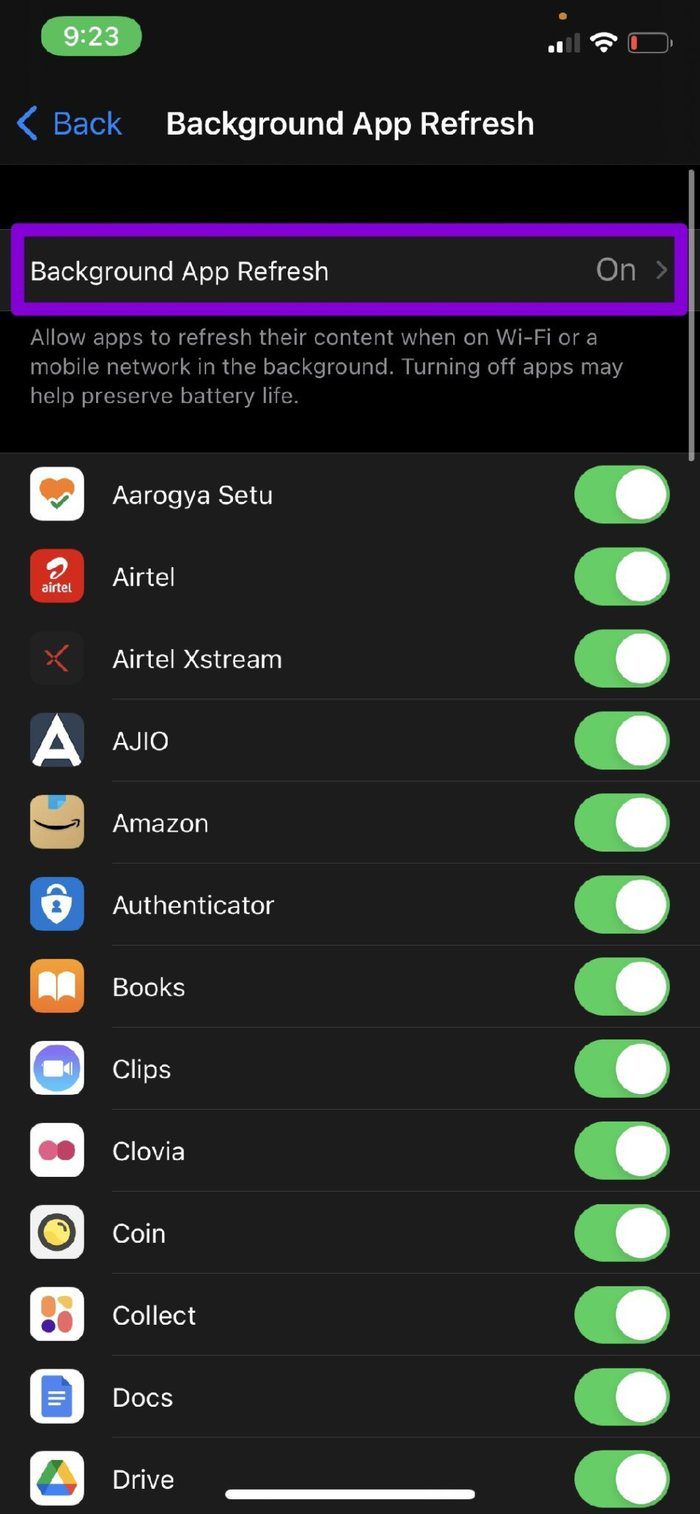

3. Обновите приложение
Популярные приложения, такие как Spotify, постоянно выпускают обновления для новых функций, улучшений, исправлений ошибок и многого другого. Скорее всего, разработчик уже выпустил обновление, которое исправило или улучшило проблему с разрядкой аккумулятора, вызванную Spotify. Таким образом, вы можете попробовать обновить Spotify из App Store, чтобы узнать, решит ли это проблему.
4. Удалить виджет Spotify
Хотя вам может нравиться, как виджеты позволяют вам взаимодействовать с вашими любимыми приложениями, такими как Spotify, эта роскошь часто приводит к низкому времени автономной работы на iPhone. Таким образом, вы можете рассмотреть возможность избавления от виджета Spotify с главного экрана и экрана просмотра «Сегодня», чтобы увидеть, помогает ли он решить проблему с разрядкой аккумулятора на iPhone. Читайте дальше, чтобы узнать, как это сделать.
Чтобы удалить виджет Spotify из представления «Сегодня», прокрутите вниз и нажмите кнопку «Изменить». Теперь нажмите на символ «Минус», который появляется над виджетом Spotify, и нажмите «Удалить» для подтверждения. Наконец, нажмите «Готово», чтобы сохранить изменения.
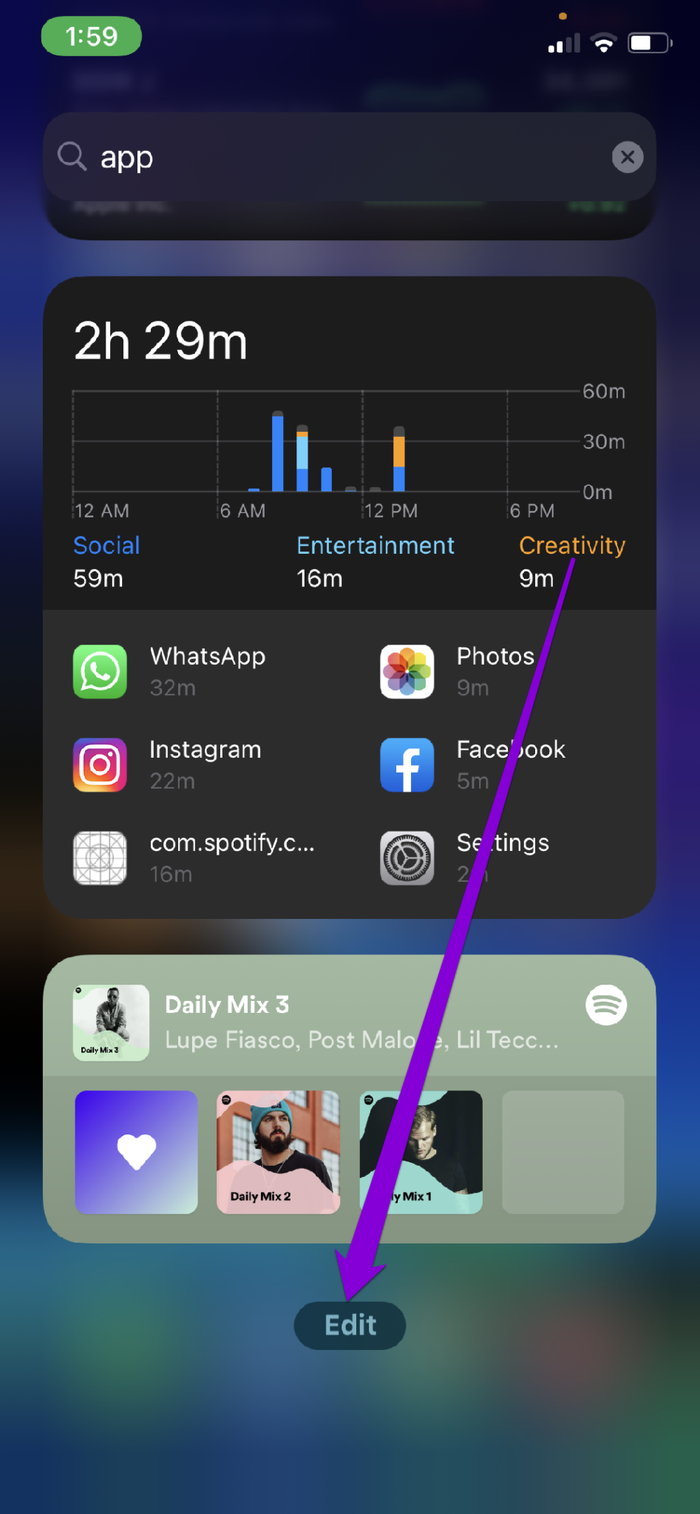

Чтобы удалить виджет Spotify с главного экрана, нажмите и удерживайте виджет Spotify и выберите «Удалить виджет» в появившемся меню. Нажмите «Удалить» для подтверждения.
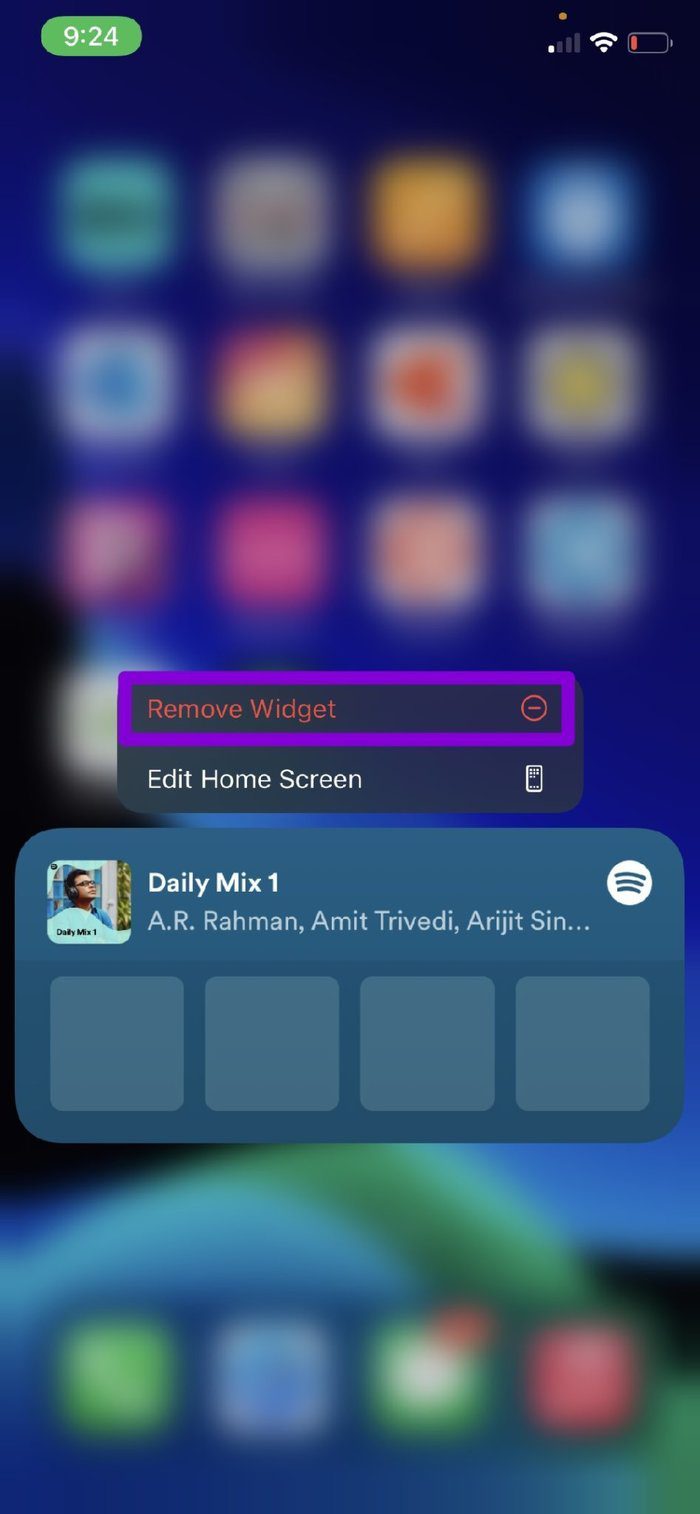

5. Отключить сотовые загрузки в Spotify
Еще один способ ограничить проблемы с разрядкой аккумулятора на iPhone — отключить загрузку по сотовой сети. Помимо сохранения данных, отключение сотовых загрузок также экономит заряд батареи вашего iPhone. Вот как это сделать.
Шаг 1: Запустите приложение Spotify на вашем iPhone. Теперь нажмите на значок шестеренки в правом верхнем углу, чтобы открыть настройки.

Шаг 2. Прокрутите вниз и выключите переключатель рядом с «Загрузить с помощью сотовой связи».

Вот и все. Теперь Spotify будет использовать Wi-Fi только для загрузки новых медиафайлов.
6. Попробуйте автономный режим
Spotify позволяет своим премиум-пользователям слушать сохраненную музыку, даже когда приложение отключается. Это помогает экономить трафик и батарею, поскольку приложение не загружает песни каждый раз, когда вы их слушаете. Таким образом, вы можете попробовать использовать автономный режим в Spotify, чтобы уменьшить расход заряда батареи. Вот как.
Шаг 1: Запустите приложение Spotify на своем iPhone и перейдите в «Настройки».
Шаг 2: Перейдите в «Воспроизведение» и включите параметр «Не в сети».
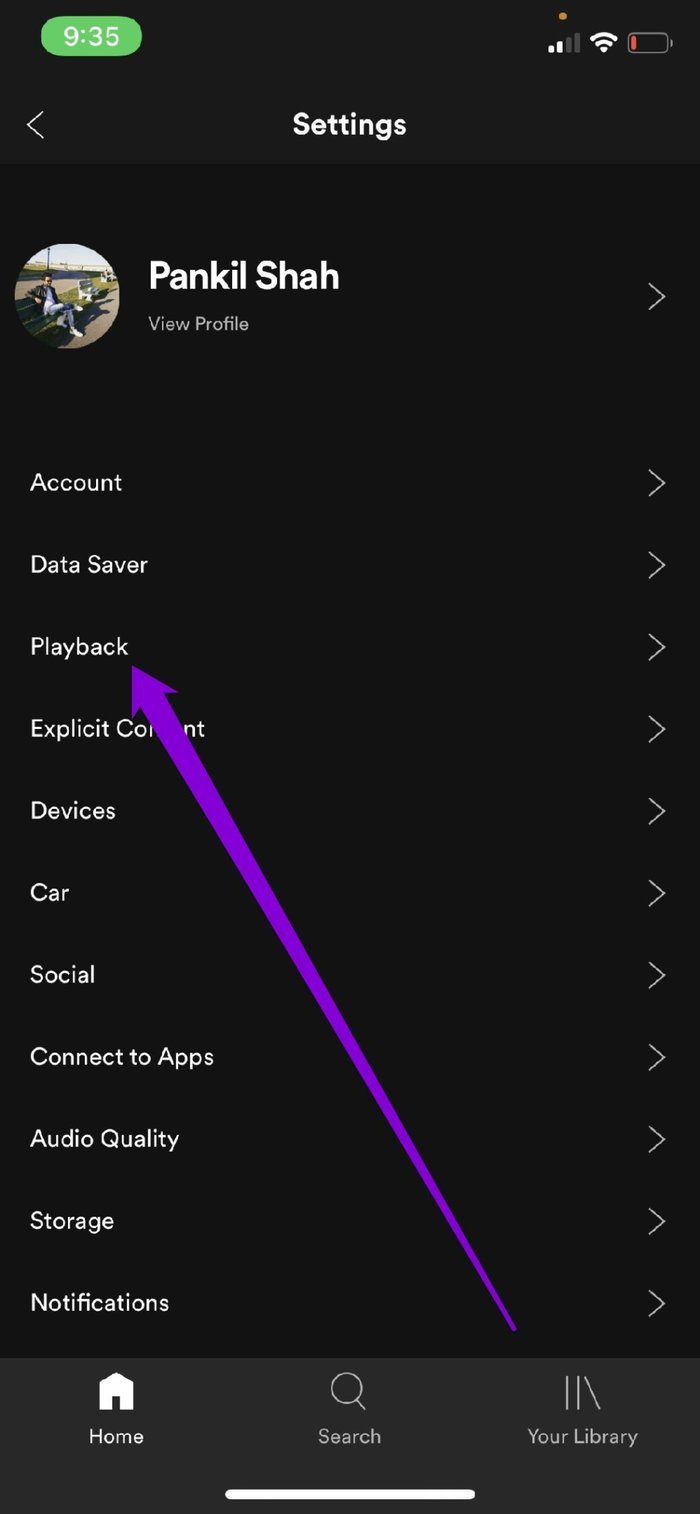
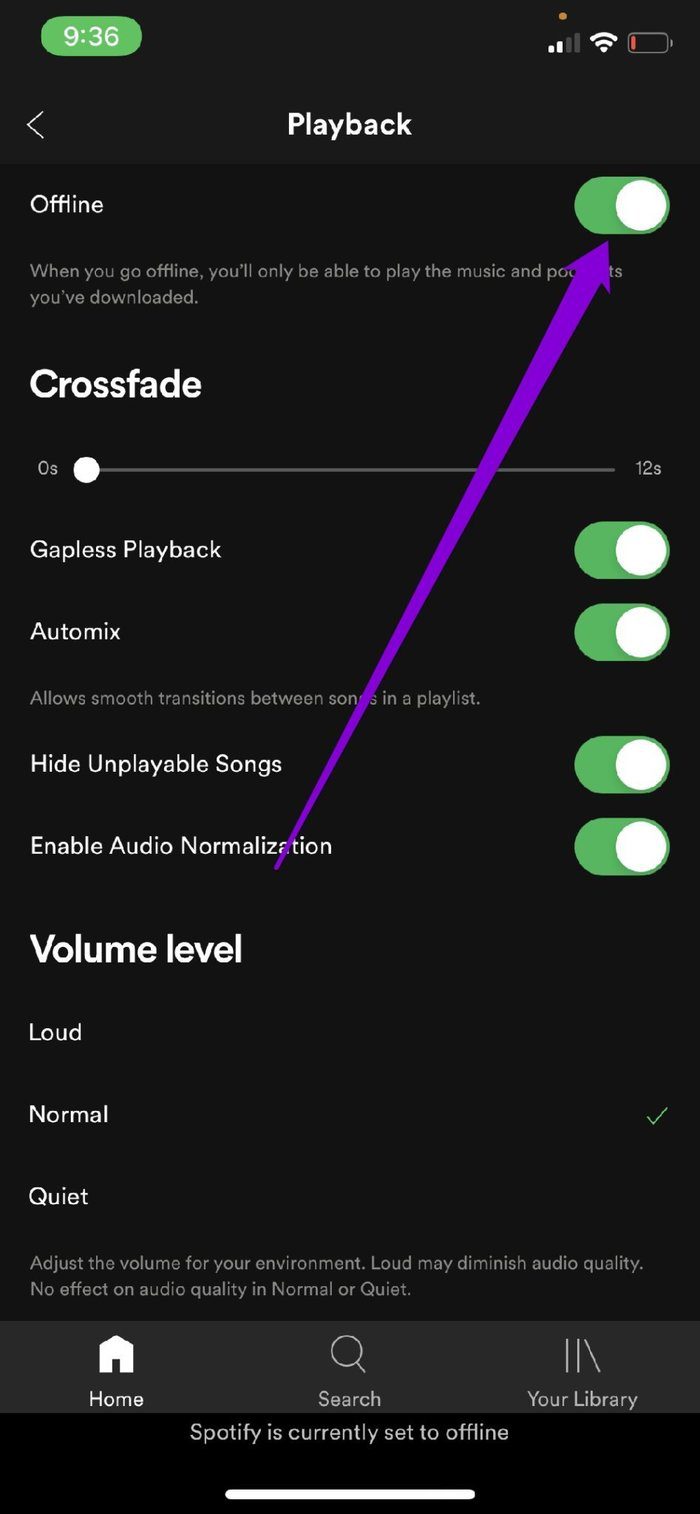
После включения приложение Spotify не сможет получить доступ к Интернету и сможет воспроизводить только те песни, которые вы сохранили для использования в автономном режиме.
7. Переустановите приложение
Если вышеуказанные решения не могут отрегулировать разряд батареи, вызванный Spotify, вы можете попробовать удалить и переустановить приложение на своем iPhone. Это удалит все поврежденные данные, которые приложение могло собрать с течением времени, и запустит его заново.
8. Отключить службы определения местоположения
Еще один способ сэкономить заряд батареи на вашем iPhone — отключить элементы, потребляющие заряд батареи, такие как службы определения местоположения. Известно, что по сравнению с другими службами данные о местоположении потребляют большую часть заряда батареи вашего iPhone, поскольку приложения используют эти данные для определения вашего текущего местоположения через равные промежутки времени. Таким образом, вы можете попробовать отключить службу определения местоположения на своем iPhone, чтобы избежать разряда батареи.
Шаг 1: Откройте приложение «Настройки» на своем iPhone и перейдите в «Конфиденциальность».
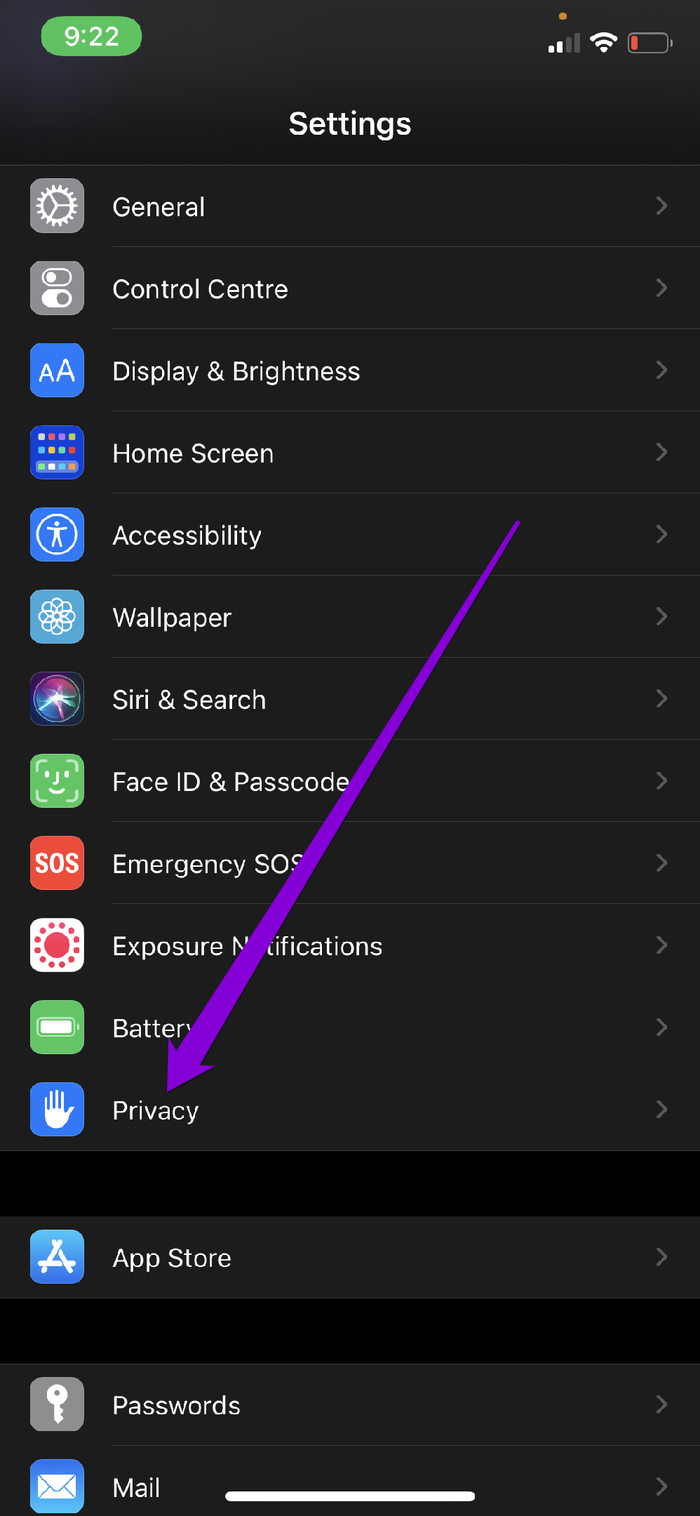
Шаг 2: Теперь нажмите «Службы геолокации» вверху. На следующем экране выключите ползунок, чтобы отключить службы определения местоположения на iPhone.
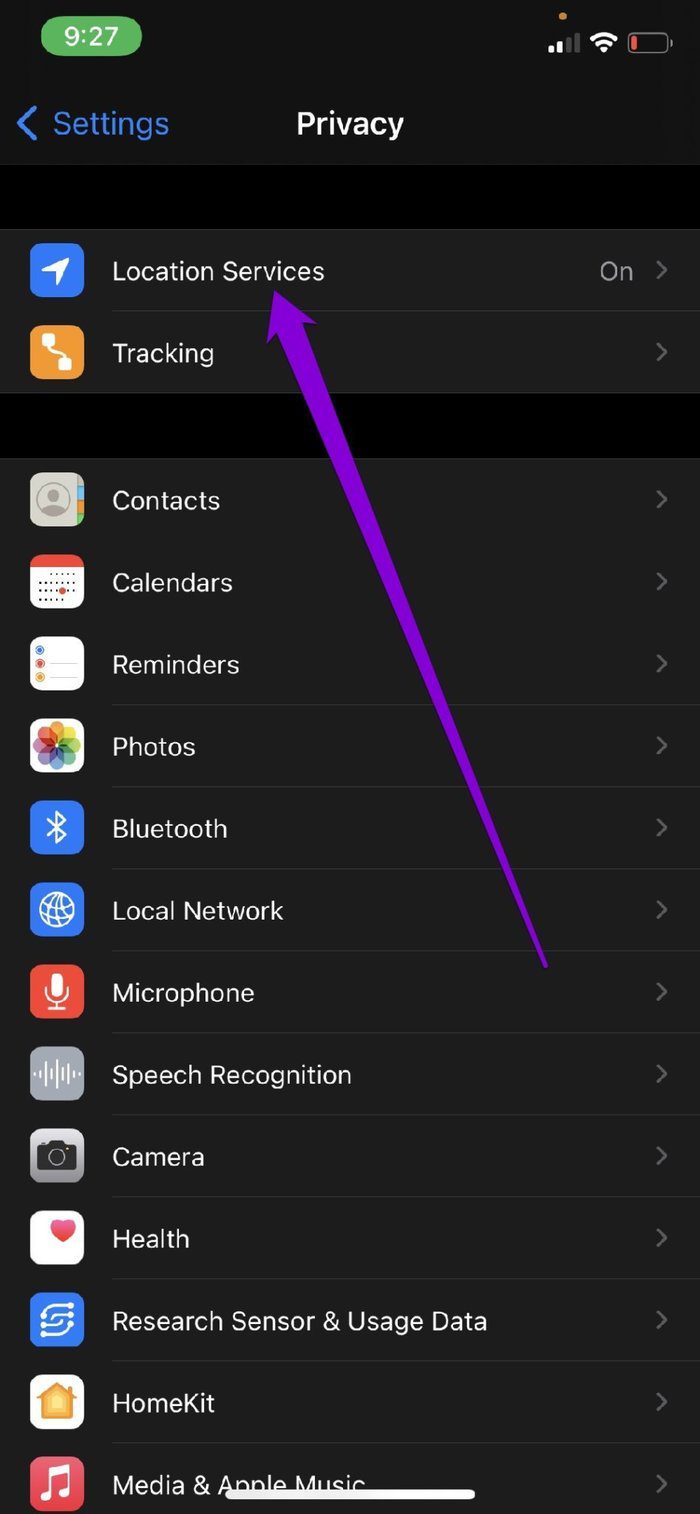

9. Обновите iOS
Еще одна вещь, которую нужно сделать, когда вы чувствуете, что ваш iPhone слишком быстро разряжается, — это проверить наличие обновлений программного обеспечения. Иногда проблема с разрядкой аккумулятора на iPhone может быть связана со сборкой iOS, на которой вы работаете. Таким образом, обновление iOS до последней доступной версии может помочь решить проблему.
Борьба с разрядкой батареи на iPhone
Учитывая, насколько мы полагаемся на наши телефоны в наших повседневных нуждах, такие проблемы с разрядкой батареи могут быть критическими. Хотя переход на альтернативу Spotify может быть желательным решением не для всех, описанные выше методы должны помочь предотвратить разрядку батареи вашего iPhone Spotify.
Программы для Windows, мобильные приложения, игры - ВСЁ БЕСПЛАТНО, в нашем закрытом телеграмм канале - Подписывайтесь:)